win7账号被停用请向系统管理员咨询怎么办 win7账号被停用请向系统管理员咨询解决方法
更新日期:2022-09-26 09:14:01来源:互联网
win7账号被停用请向系统管理员咨询怎么办?win7账号被停用请向系统管理员咨询解决方法是什么?最近有很多小伙伴在使用win7系统的时候,发现账号被停用请向系统管理员咨询,不知道怎么去解决。首先打开电脑的管理选项,接着打开本地用户和组进行修改就可以了。接下来本站就带大家来详细了解一下win7账号被停用请向系统管理员咨询怎么办。
win7账号被停用请向系统管理员咨询解决方法:
1、开启【这台电脑】,然后【管理方法】,如图。
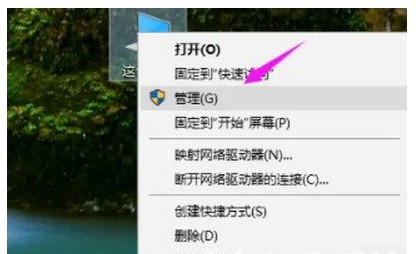
2、然后打开【本地用户和组】的往下拉,如图。
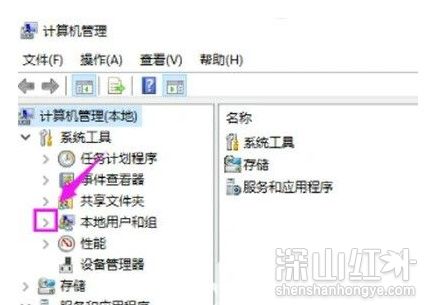
3、然后就开启【客户】下,如图。
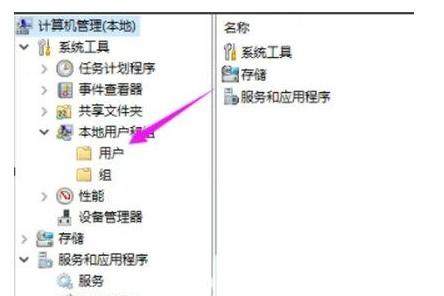
4、见到【administrator】,点击下挑选【属性】,如图。
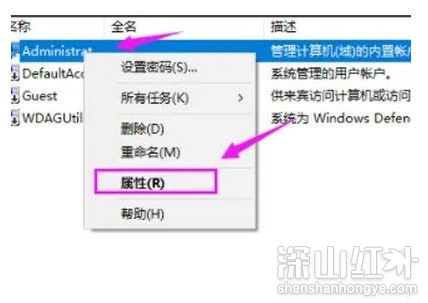
5、然后我们将【账户已禁用】正前方的【√】除掉,然后点【明确】,如图。

6、最后我们点【win7标志】,挑选【开关电源】,挑选【重新启动】就可以解决困难。
猜你喜欢的教程
深山红叶U盘工具
深山红叶WinPE
常见问题
- todesk远程开机怎么设置 todesk远程开机教程
- 应用程序无法正常启动0x0000142怎么办 0x0000142错误代码解决办法
- 网速怎么看快慢k/s,b/s是什么意思 网速怎么看快慢k/s,b/s哪个快
- 笔记本声卡驱动怎么更新 笔记本声卡驱动更新方法
- 无法创建目录或文件怎么解决 无法创建目录或文件解决办法
- 8g内存虚拟内存怎么设置最好 8g内存最佳设置虚拟内存
- 初始化电脑时出现问题怎么办 初始化电脑时出现问题解决方法
- 电脑桌面偶尔自动刷新怎么回事 电脑桌面偶尔自动刷新解决方法
- 8g的虚拟内存设置多少 8g的虚拟内存最佳设置方法
- word背景图片大小不合适怎么调整 word背景图片大小不合适调整方法
-
2 HF高级客户端
-
3 114啦浏览器
-
9 工资管理系统
-
10 360驱动大师网卡版

